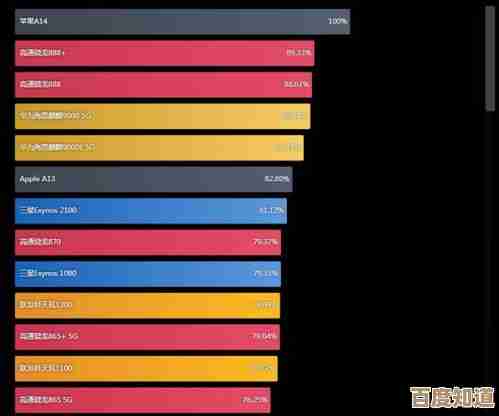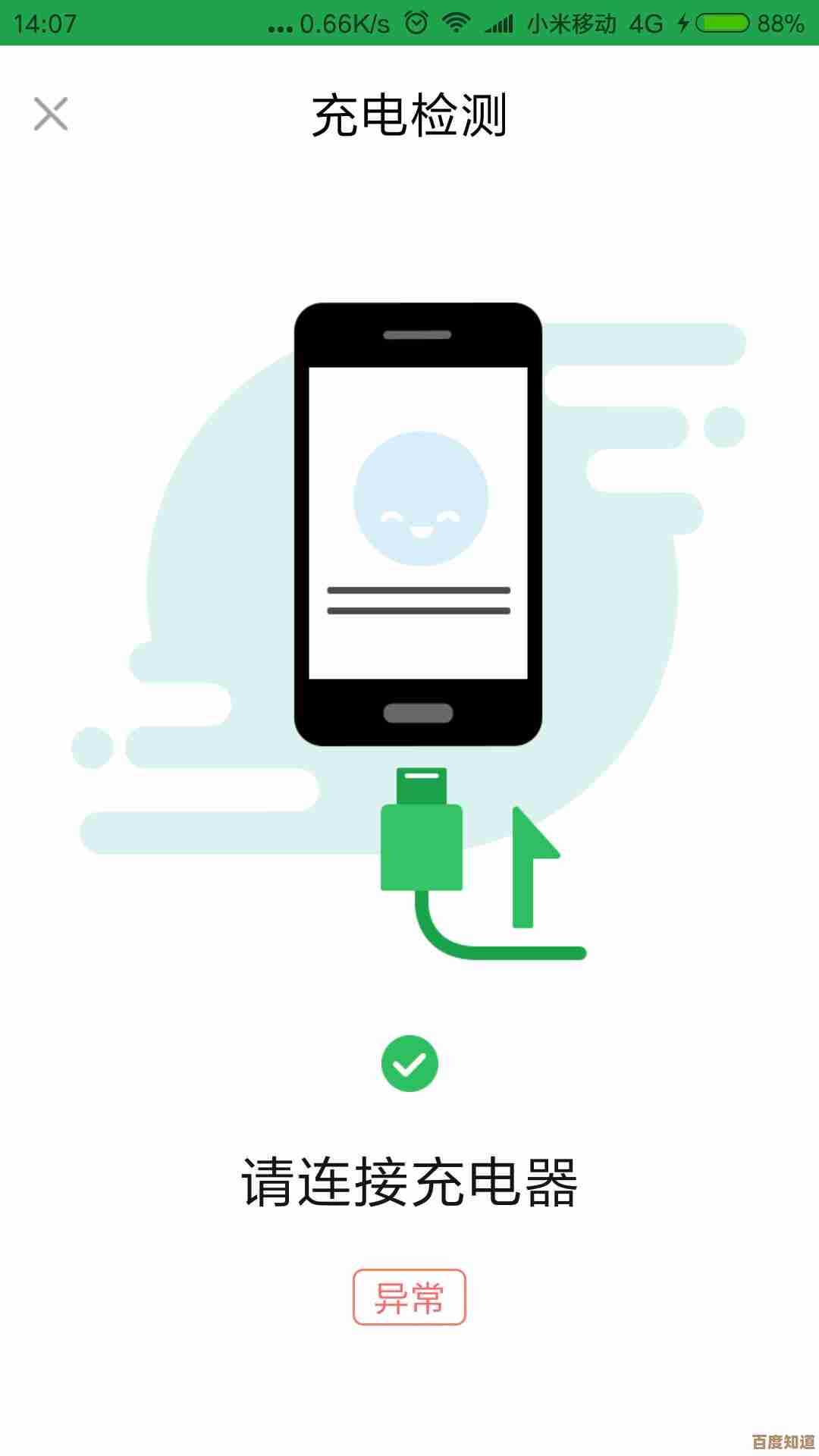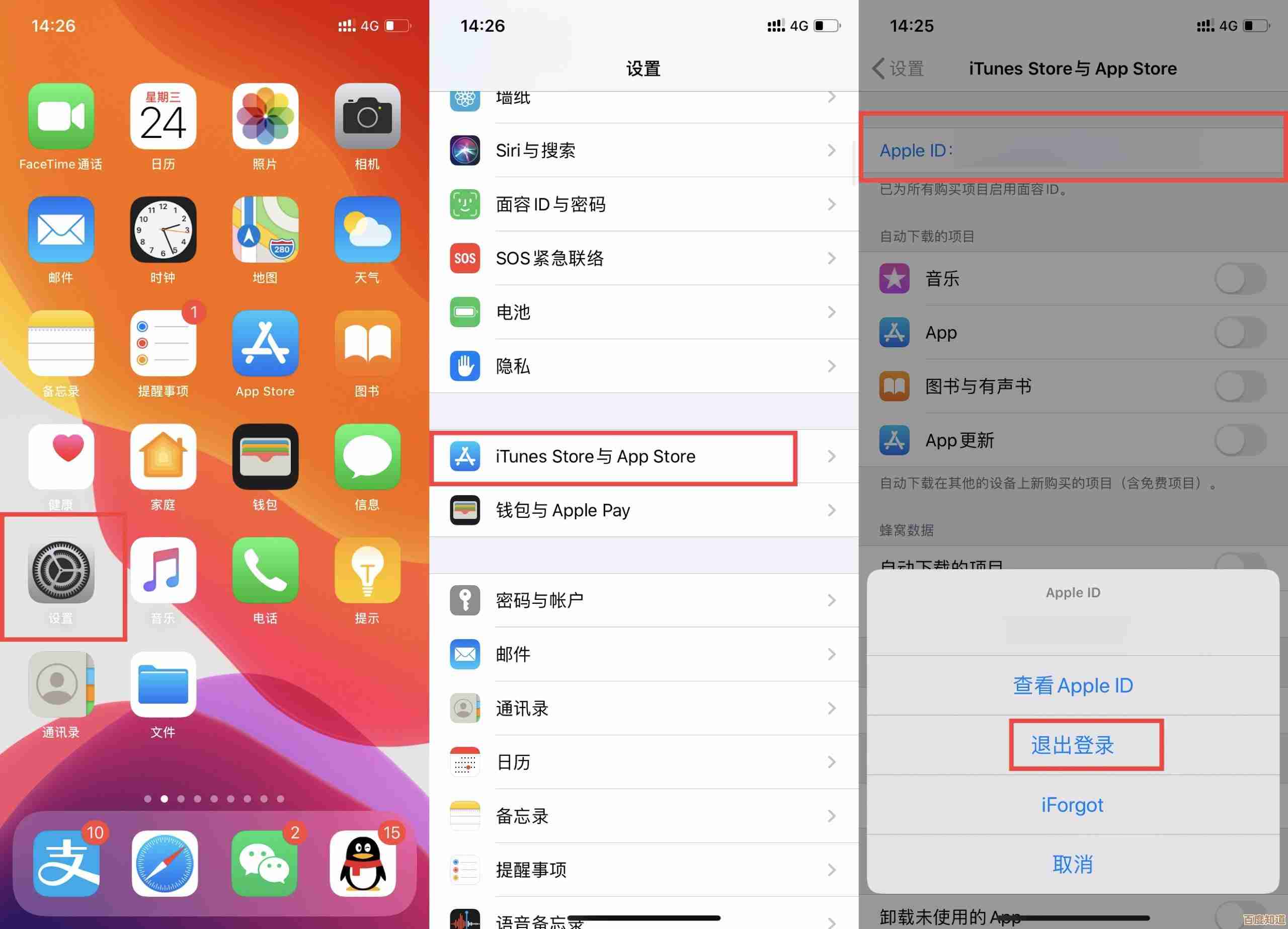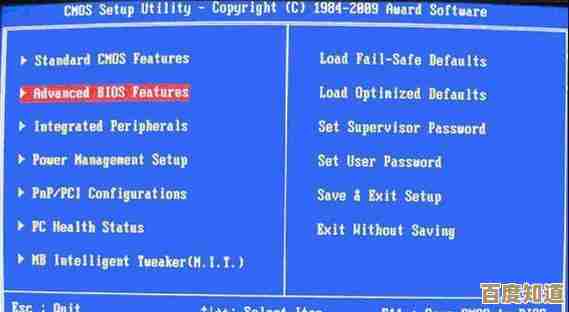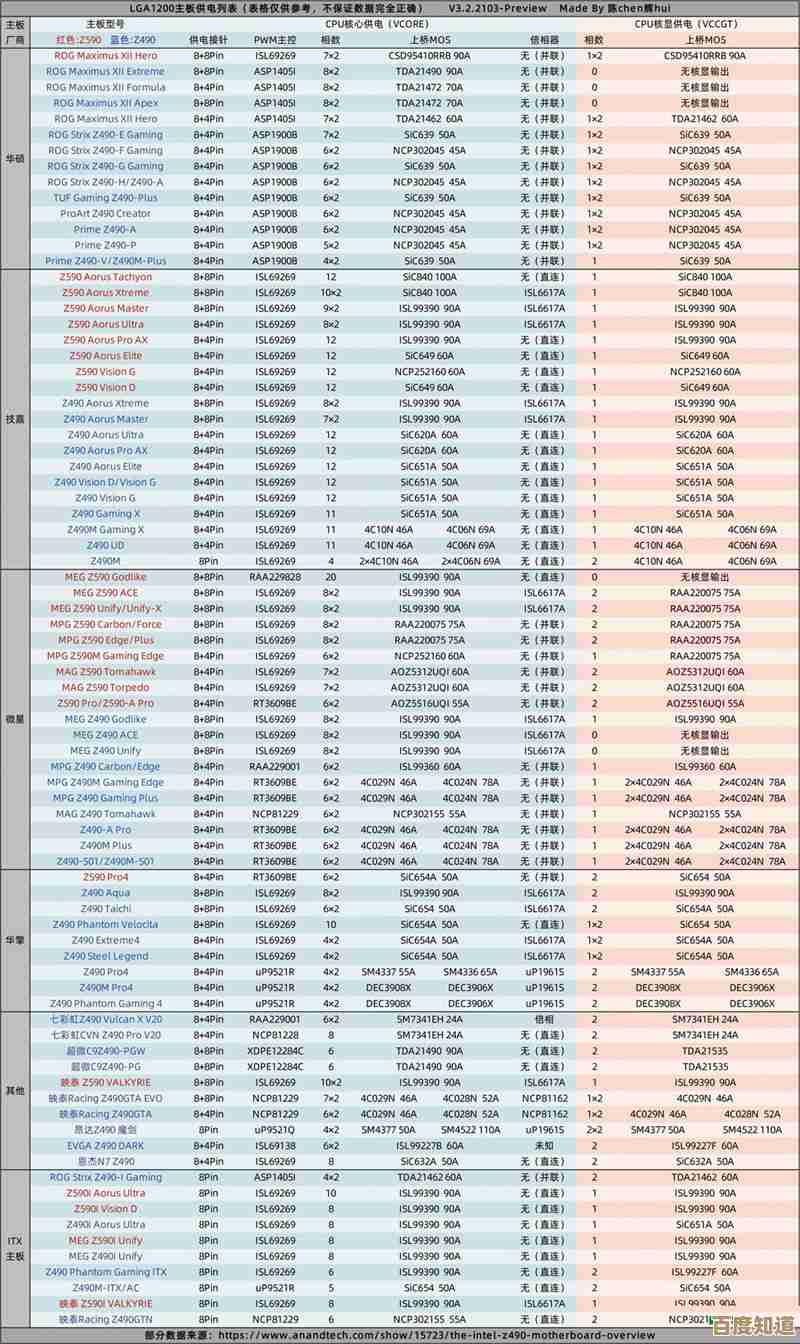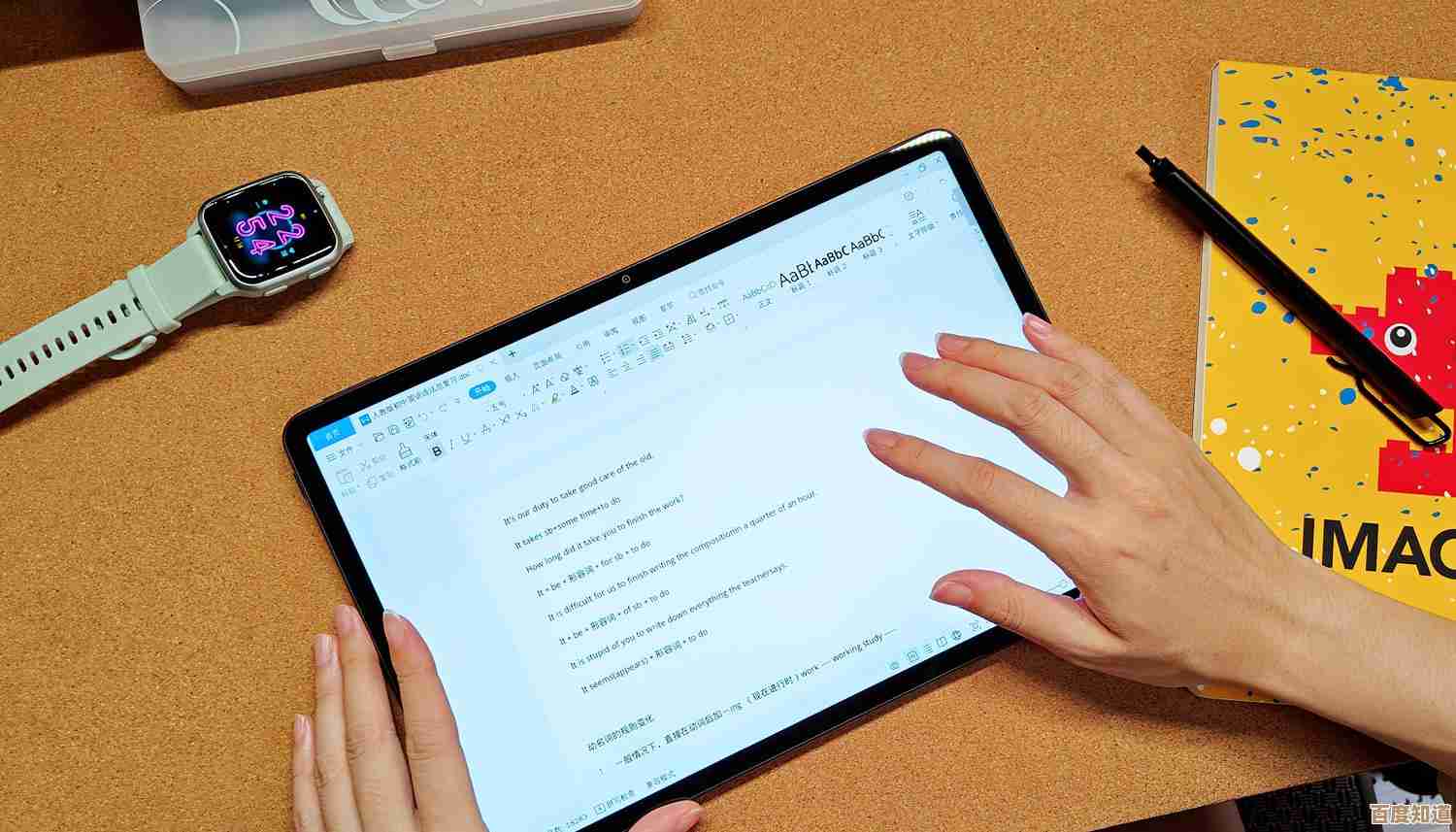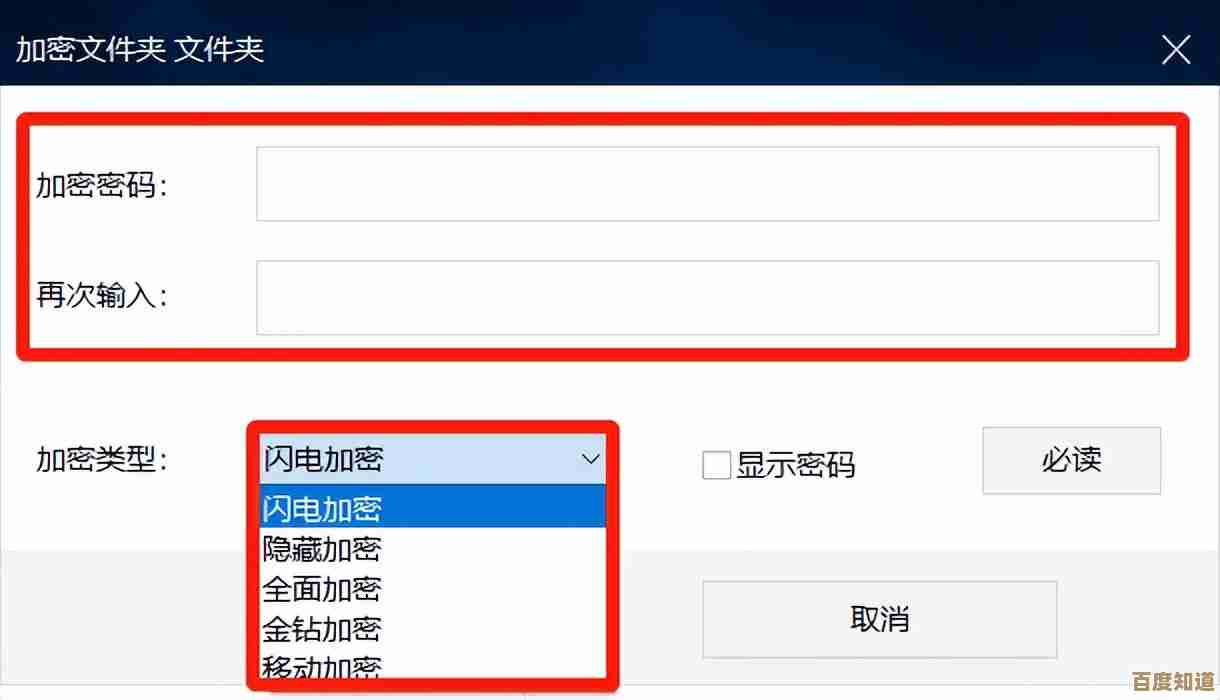Windows 11无法启动原神游戏的故障排查与修复指南
- 游戏动态
- 2025-10-28 22:53:08
- 2
Windows 11无法启动原神游戏的故障排查与修复指南
重要提醒: 在进行以下任何操作之前,请先尝试完全关闭游戏和启动器,然后重新打开,这是最简单有效的第一步。
检查游戏文件完整性
游戏文件损坏或丢失是最常见的原因,请使用游戏启动器自带的修复功能。
- 操作步骤: 打开《原神》启动器,点击界面上的“游戏修复”或“资源校验”按钮(具体名称可能略有不同),启动器会自动扫描并修复损坏的文件,根据《原神》官方客服指南,这是首要推荐的解决方案。
更新显卡驱动程序
过时或损坏的显卡驱动会导致游戏无法启动或黑屏。
- 操作步骤:
- NVIDIA显卡: 访问NVIDIA官网或使用GeForce Experience应用程序检查并安装最新驱动。
- AMD显卡: 访问AMD官网或使用Radeon Software应用程序检查并安装最新驱动。
- 英特尔显卡: 访问英特尔官网下载并安装最新的显卡驱动。 建议在安装新驱动前,使用DDU(Display Driver Uninstaller)工具在安全模式下彻底清除旧驱动,然后再安装新驱动,但这步操作稍复杂,可先尝试直接覆盖安装。
关闭冲突软件(特别是安全软件)
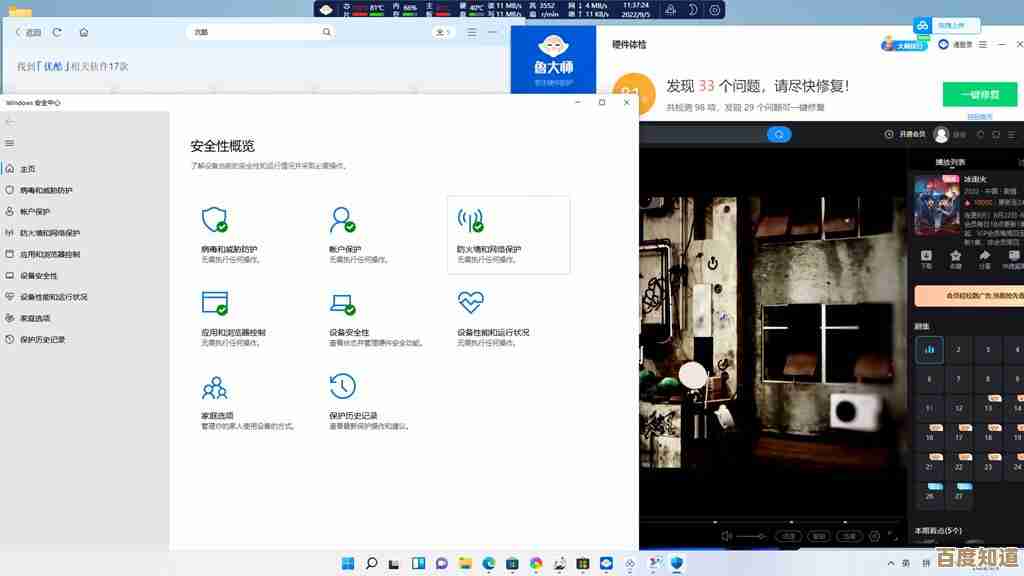
某些安全软件、录屏软件或系统优化软件可能会误拦截游戏程序。
- 操作步骤:
- 临时禁用安全软件: 暂时退出电脑上安装的第三方杀毒软件、安全卫士等(包括Windows自带的Defender防火墙),然后尝试启动游戏,如果成功,说明是软件冲突,需要在安全软件中为《原神》和其启动器添加信任/白名单。
- 关闭叠层和录屏软件: 关闭如Discord叠层、Xbox Game Bar、MSI Afterburner、OBS等软件,再尝试启动游戏。
以管理员身份和兼容性模式运行
游戏可能需要更高的系统权限,或在Windows 11下需要兼容模式。
- 操作步骤:
- 管理员身份: 右键点击《原神》的游戏启动器或游戏主程序(通常是
YuanShen.exe或GenshinImpact.exe),选择“以管理员身份运行”。 - 兼容性模式: 右键点击游戏主程序 → 选择“属性” → 进入“兼容性”选项卡 → 勾选“以兼容模式运行这个程序”并尝试选择“Windows 8” → 点击“确定”后重试。
- 管理员身份: 右键点击《原神》的游戏启动器或游戏主程序(通常是
修复或更新系统组件
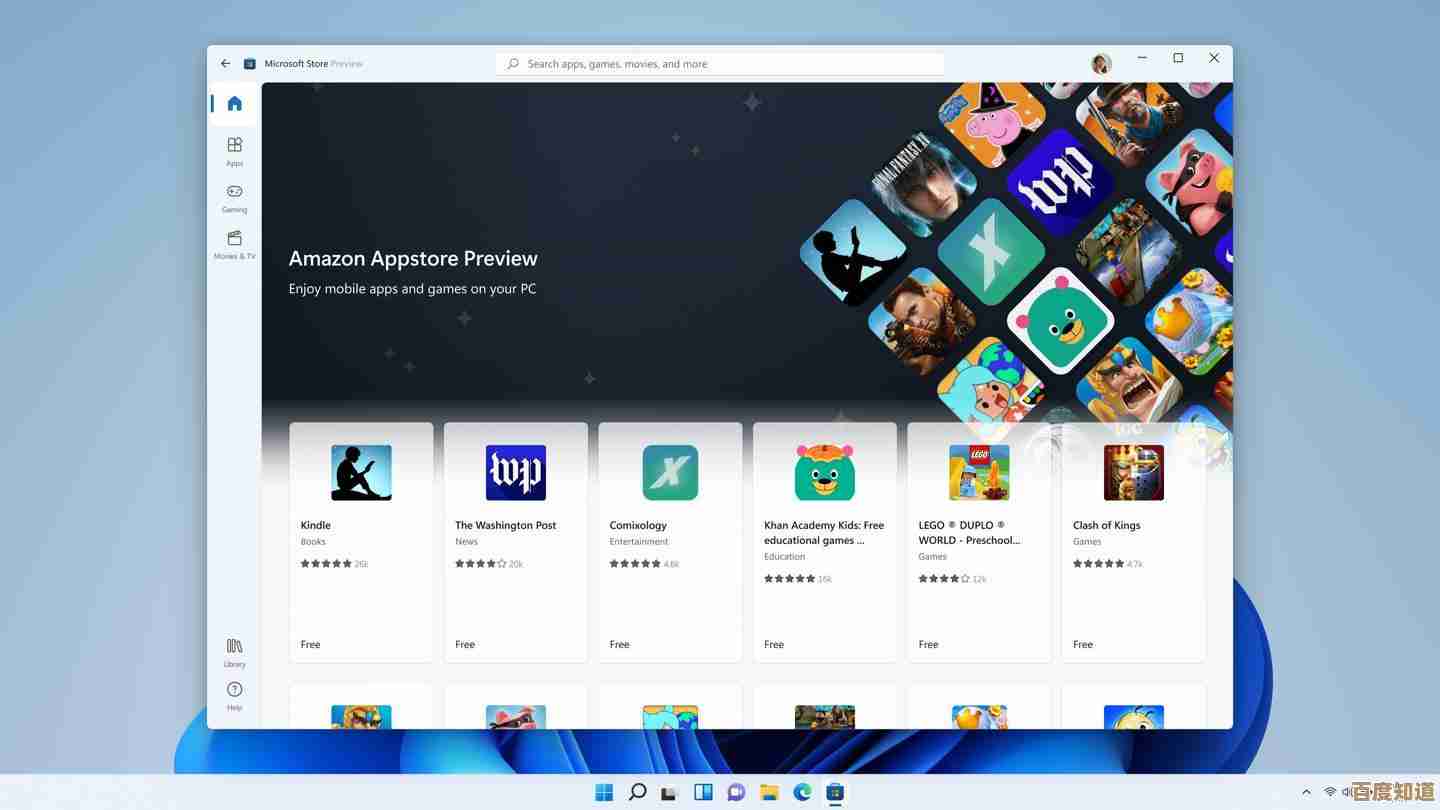
游戏运行依赖于如DirectX、.NET Framework、Visual C++运行库等系统组件。
- 操作步骤:
- 运行Windows更新,确保系统为最新版本。
- 可以从微软官网下载并安装最新的Visual C++运行库合集(通常包括2015、2017、2019、2022版本)。
- 使用系统内置工具修复系统文件,按下
Win + X,选择“Windows终端(管理员)”或“命令提示符(管理员)”,输入命令sfc /scannow并按回车,等待系统扫描并修复损坏的系统文件。
检查虚拟内存设置
虚拟内存不足可能导致大型游戏无法启动。
- 操作步骤: 搜索“查看高级系统设置” → 在“高级”选项卡下点击“性能”区域的“设置” → 再次选择“高级”选项卡 → 点击“虚拟内存”下的“更改” → 取消勾选“自动管理所有驱动器的分页文件大小” → 选择系统盘(通常是C盘)→ 选择“系统管理的大小” → 点击“设置”确定” → 重启电脑。
重新安装游戏
如果以上方法均无效,最后的解决方案是彻底卸载游戏后重新安装。
- 操作步骤: 通过Windows设置的应用管理功能卸载《原神》,然后删除游戏安装目录的剩余文件夹(默认在
C:\Program Files\Genshin Impact\或你自定义的位置),最后从官网下载最新版本的安装包进行全新安装。
如果问题依旧,建议访问《原神》官方客服平台(根据米哈游官方支持渠道)提交问题反馈,并提供详细的错误截图或代码,以便获得更针对性的帮助。
本文由代永昌于2025-10-28发表在笙亿网络策划,如有疑问,请联系我们。
本文链接:http://www.haoid.cn/yxdt/50361.html